Die Aktualisierungsrate gibt an, wie oft pro Sekunde eine Anzeige aktualisiert wird. Eine höhere Bildwiederholfrequenz bedeutet, dass die Anzeige häufiger aktualisiert wird, was zu einem flüssigeren Bild führen kann. Eine niedrigere Aktualisierungsrate bedeutet, dass die Anzeige seltener aktualisiert wird, was zu einem abgehackteren Bild führen kann. Die Aktualisierungsrate kann automatisch oder manuell geändert werden. Um die Aktualisierungsrate automatisch zu ändern, kann der Benutzer die Aktualisierungsrate in den Anzeigeeinstellungen auf „automatisch“ setzen. Dadurch ändert sich die Bildwiederholfrequenz automatisch, wenn das Ladegerät getrennt wird. Um die Aktualisierungsrate manuell zu ändern, kann der Benutzer die Aktualisierungsrate in den Anzeigeeinstellungen auf einen bestimmten Wert festlegen. Das Ändern der Bildwiederholfrequenz kann sich positiv oder negativ auf die Akkulaufzeit eines Laptops auswirken. Eine höhere Aktualisierungsrate kann zu einer kürzeren Batterielebensdauer führen, da die Anzeige häufiger aktualisiert wird. Eine niedrigere Aktualisierungsrate kann zu einer längeren Batterielebensdauer führen, da die Anzeige seltener aktualisiert wird. Eine Änderung der Bildwiederholfrequenz kann sich auf die Bildqualität auswirken. Eine höhere Bildwiederholfrequenz kann zu einem glatteren Bild führen, während eine niedrigere Bildwiederholfrequenz zu einem abgehackteren Bild führen kann.
wie man footer excel hinzufügt
Während Sie Ihren Laptop aufladen und nach Abklemmen des Ladegeräts du erlebst Bildwiederholfrequenz ändert sich automatisch ? Nehmen wir an, es kann sich von 144 Hz auf 60 Hz ändern. Wie also halten Sie ein 144-Hz-Display die ganze Zeit am Laufen? In diesem Beitrag werden wir uns Lösungen ansehen, mit denen Sie die Auflösung auch dann beibehalten können, wenn Sie Ihr Ladegerät ausstecken.

Die Bildwiederholfrequenz ändert sich automatisch, wenn das Ladegerät getrennt wird.
Wenn Sie sich fragen, ob ein Problem mit dem Laptop vorliegt, ist dies nicht der Fall. Diese Funktion wurde entwickelt, um die Aktualisierungsrate zu reduzieren, sodass der Gesamtakkuverbrauch überwacht werden kann. Da das Display den größten Teil der Batterie verbraucht, ist es viel besser, die Bildwiederholfrequenz zu verringern, als die Helligkeit zu verringern.
Im Folgenden finden Sie fünf Möglichkeiten, um das Problem zu beheben, dass sich die Bildwiederholfrequenz automatisch ändert, wenn Sie Ihr PC-Ladegerät ausstecken.
- Deaktivieren Sie die Selbstaktualisierung/Autoaktualisierung mit dem Intel Graphics Command Panel
- Ändern Sie die Energieeinstellung des Displays im MSI Center
- Deaktivieren Sie den Energiesparmodus für Intel HD Graphics
- Deaktivieren Sie AMD Freesync (variable Aktualisierungsrate) in den Anzeigeeinstellungen
- Verwenden Sie Armoury Crate und deaktivieren Sie den Energiesparmodus
Einige dieser Vorschläge funktionieren nur, wenn Sie über die entsprechende Hardware verfügen, da sich die Einstellungen für jede Hardware ändern. Es ist auch möglich, dass Sie ein Administratorkonto benötigen, um sie zu verwalten.
1] Deaktivieren Sie Self Update/Auto Update vom Intel Graphics Command Center
Sie können die Panel-Selbstaktualisierung im Intel Graphics Command Center deaktivieren, wenn Sie einen Intel-basierten PC verwenden. Folge diesen Schritten:
Chrome-Download steckt bei 100 fest
- Gehen Sie zum Windows-Startmenü, geben Sie ein Intel Graphics Command Center, und doppelklicken Sie darauf.
- Klicken Sie im Intel Graphics Command Center-Fenster auf System auf der linken Tafel.
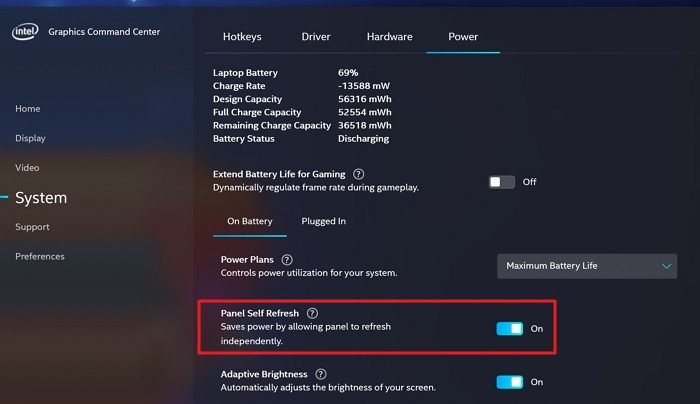
- Klicke auf Stärke Registerkarte, finden Selbstaktualisierung des Panels Option und schalten Sie die Schaltfläche aus, um sie auszuschalten.
Trennen, erneut verbinden und die Aktualisierungsrate überprüfen.
2] Ändern Sie die Anzeigeleistungseinstellung in MSI Center
Als nächstes können Sie die Anzeigeleistungseinstellung von MSI Center ändern.
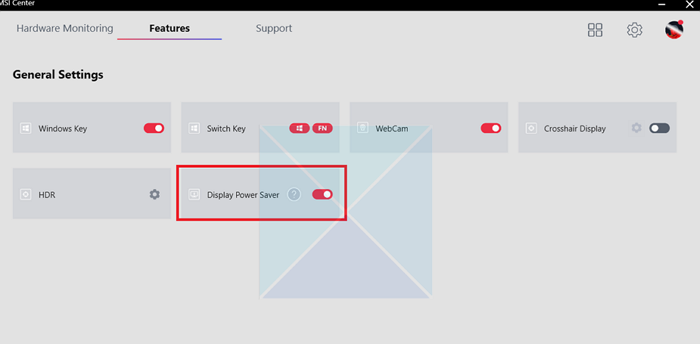
- Öffnen Sie die MSI Center-Anwendung.
- Gehe zu Allgemeine Einstellungen Tab und deaktivieren Sie Energiesparmodus anzeigen Möglichkeit.
- Speichern Sie Ihre Änderungen.
Die Bildwiederholfrequenz ändert sich nicht mehr und bleibt auf der von Ihnen gewählten Stufe gleich. Wenn die Änderungen jedoch nicht gespeichert werden können, empfehlen wir, die Software neu zu installieren und die Einstellungen zu ändern.
3] Deaktivieren Sie den Energiesparmodus für Intel HD Graphics.
Wenn Sie eine dumme alte Version von Intel ausführen, haben Sie ein Intel HD Graphics Panel anstelle eines Intel Graphic Command Center. Sie können die Energiespareinstellungen ändern, wodurch sichergestellt wird, dass sich die Bildwiederholfrequenz nicht ändert.
- Starten Sie die Intel HD Graphics-Software aus der Anwendungsliste des Startmenüs.
- Klicke auf Stärke Option im Intel HD-Grafikfenster.
- Klicke auf Option „Aus Batterien“. auf der linken Seite im nächsten Fenster.
- Unter Energiespartechnologie anzeigen , Drücken Sie Verbieten zum Ausschalten und drücken Sie die Taste Anwenden Taste.
Wenn es nicht sofort angezeigt wird, starten Sie Ihren Computer einmal neu, um dies zu überprüfen.
4] Deaktivieren Sie AMD Freesync (variable Aktualisierungsrate) in den Anzeigeeinstellungen
Wenn Sie über AMD-basierte Hardware verfügen, müssen Sie die variable Aktualisierungsrate in der AMD Freesync-Software ändern. Stellen Sie zunächst sicher, dass auf Ihrem Grafikgerät die neueste Treiberversion installiert ist. Überprüfen Sie danach, ob FreeSync im Treiber aktiviert ist, nachdem Sie den Anzeigetreiber installiert haben. So machen Sie es:
- Suchen Radeon-Einstellungen im Windows-Startmenü und klicken Sie darauf.
- Klicke auf Anzeige Schaltfläche im Radeon-Einstellungsfenster.
- Wenn AMD FreeSync-Taste aktiviert , schalten Sie es aus, um es auszuschalten.
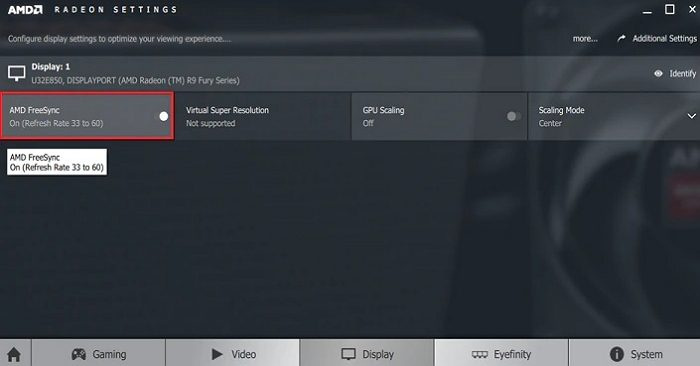
Danach ändert sich die Bildwiederholfrequenz nicht mehr.
5] Verwenden Sie Armory Crate und deaktivieren Sie den Energiesparmodus
Die nächste Methode, die Sie verwenden können, besteht darin, den Energiesparmodus in Armory Crate zu deaktivieren. So machen Sie es:
- Öffnen Sie Armory Crate und gehen Sie zur Registerkarte Home.
- Wählen Sie rechts „Geräte“ und klicken Sie auf „GPU Power Saver“.
- Wechseln Sie in den manuellen Modus und stellen Sie den Leistungsmodus auf Minimum. Suchen Sie den GPU-Energiesparmodus mit dem Schieberegler, der auf „Standard“, „Erweitert“ oder „Extrem“ eingestellt werden kann.
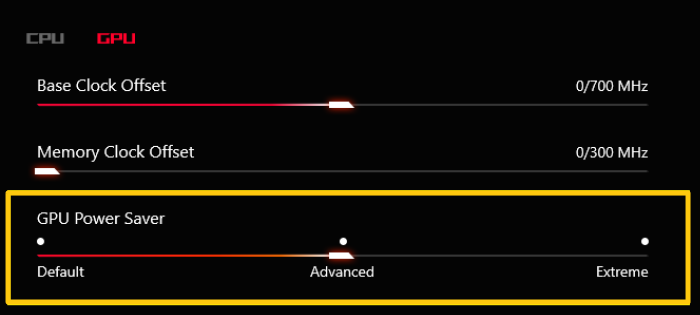
- Speichern Sie die Änderungen und dies stellt sicher, dass sich die Aktualisierungsrate nicht ändert. Wenn Sie es ausschalten, läuft der Laptop immer noch mit maximaler GPU-Leistung.
Abschluss
Dies sind also die fünf Methoden, mit denen Sie die automatische Änderung der Bildwiederholfrequenz beheben können, wenn das Ladegerät getrennt wird. Sie können die Aktualisierungsrate mit einer dieser Methoden einstellen, und die Anzeige bleibt stabil, solange Sie das Ladegerät nach Abschluss des Ladevorgangs ausstecken. Sie sollten sich jedoch darüber im Klaren sein, dass dies die Akkuleistung erheblich beeinträchtigen kann. Wenn Sie den Monitor mit 144 Hz betreiben, benötigt der Laptop eine gleichmäßigere Leistung. Treffen Sie Ihre Wahl also mit Bedacht.
Der Server hat sich nicht innerhalb der erforderlichen Zeitüberschreitungsfenster 10 bei dcom registriert
Was ist dynamische Aktualisierungsrate?
Mit der dynamischen Aktualisierungsrate können Sie die Anzeigeaktualisierungsrate basierend auf dem auf dem Bildschirm angezeigten Inhalt automatisch ändern. Wenn Sie also ein Spiel spielen, bei dem sich der Inhalt häufig ändert, benötigen Sie eine angemessene dynamische Aktualisierungsrate. Eine dynamische Aktualisierungsrate ist besser als eine feste Aktualisierungsrate, da sie es dem Display ermöglicht, eine höhere Aktualisierungsrate zu verwenden, wenn sich schnell bewegende Inhalte angezeigt werden, wodurch das Bild flüssiger und flüssiger wird. Andererseits hilft es auch, den Stromverbrauch zu reduzieren, da es die Bildwiederholfrequenz bei Bedarf, also bei der Anzeige statischer Inhalte, reduziert.
Was ist besser Monitor 60Hz oder 144Hz?
Bei der Auswahl eines Monitors müssen Sie auf der Grundlage Ihrer Anforderungen auswählen. Wenn Sie alle an Dokumenten und Browsern arbeiten müssen, ist ein 60-Hz-Monitor mehr als ausreichend, da Sie keine sich schnell bewegenden Inhalte haben. Wenn Sie sich jedoch für Spiele interessieren, bietet ein 144-Hz-Monitor ein flüssigeres, flüssigeres Seherlebnis für sich schnell bewegende Inhalte. Ein 144-Hz-Monitor kann jedoch teurer sein als ein 60-Hz-Monitor, sodass die Kosten ebenfalls ein Faktor bei Ihrer Entscheidung sein können. Letztendlich hängt die beste Wahl von den spezifischen Bedürfnissen und Vorlieben des Einzelnen ab.


![Windows Explorer hoher Stromverbrauch [behoben]](https://prankmike.com/img/explorer/B2/windows-explorer-high-power-usage-fixed-1.png)










![Firefox lädt keine Dateien herunter oder speichert sie [Working Fix]](https://prankmike.com/img/firefox/B5/firefox-not-downloading-or-saving-files-working-fix-1.jpg)
